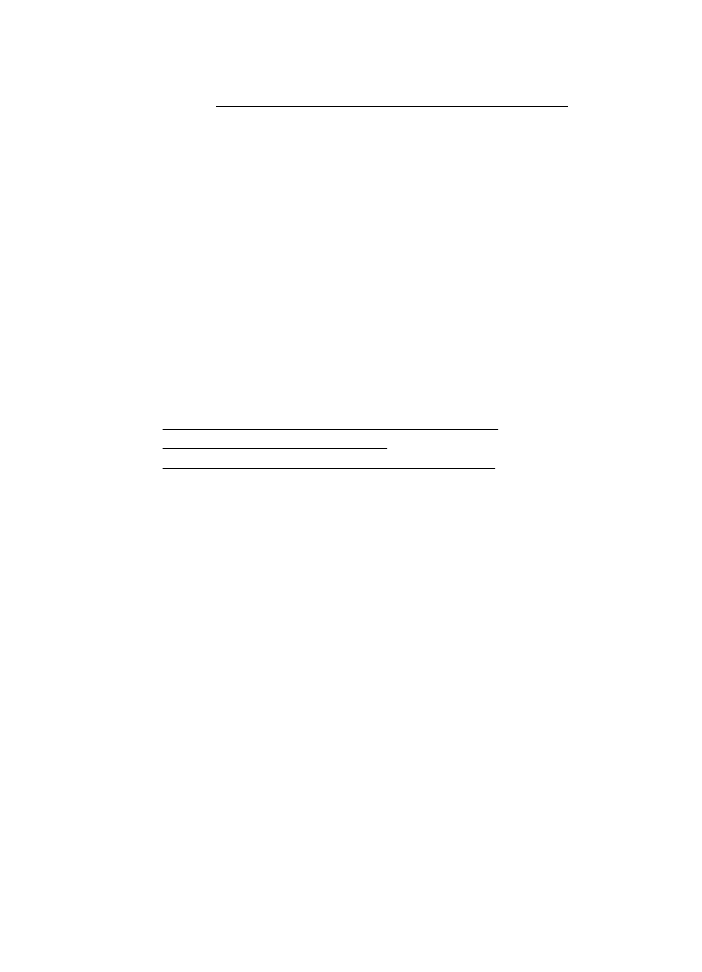
Printeris drukā lēni
Ja printeris drukā ļoti lēni, izmēģiniet turpmāk minētos risinājumus.
•
1. risinājums: Izmantojiet zemākas kvalitātes iestatījumu
•
2. risinājums: Pārbaudiet tintes līmeni
•
3. risinājums: Sazināties ar HP klientu atbalsta dienestu
1. risinājums: Izmantojiet zemākas kvalitātes iestatījumu
Risinājums: pārbaudiet drukas kvalitātes iestatījumu. Iestatījumi Best
(Augstākā) un Maximum dpi (Maksimālā izšķirtspēja) nodrošina visaugstāko
kvalitāti, taču ir lēnāki nekā Normal (Standarta) vai Draft (Melnraksts).
Iestatījums Draft (Melnraksts) nodrošina vislielāko drukāšanas ātrumu.
Iemesls: bija iestatīta augsta drukas kvalitāte.
Ja ar šo problēma netiek novērsta, izmēģiniet nākamo risinājumu.
2. risinājums: Pārbaudiet tintes līmeni
Risinājums: pārbaudiet aptuveno tintes līmeni tintes kasetnēs.
Novērsiet printera problēmas
53
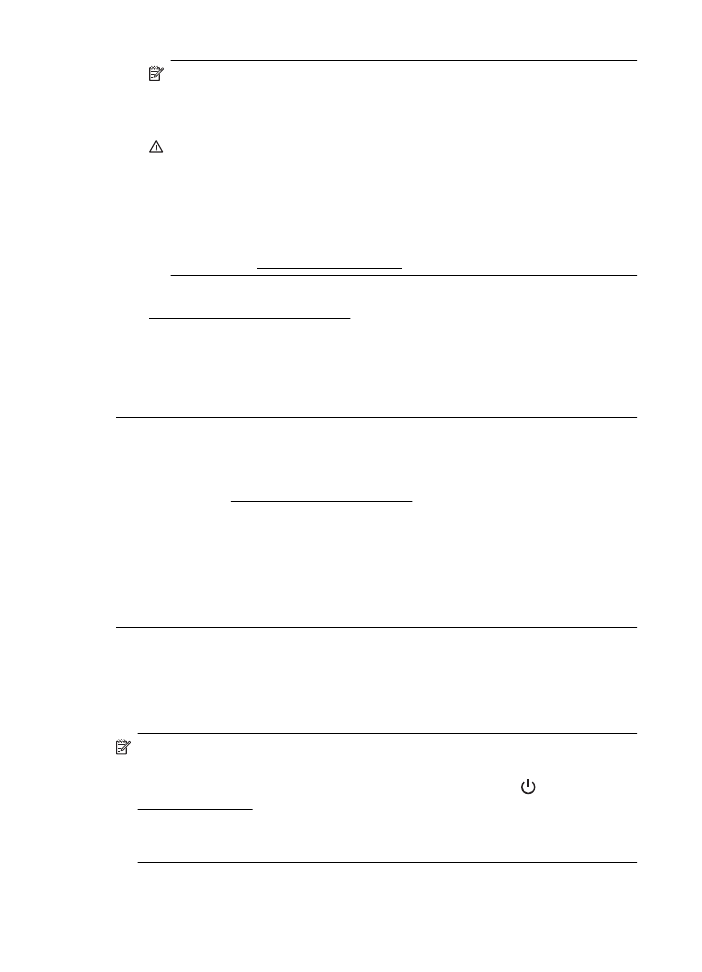
Piezīme. Tintes līmeņa paziņojumi un indikatori ir paredzēti tikai plānošanai.
Saņemot ziņojumu par zemu tintes līmeni, apsveriet rezerves kasetnes
sagatavošanu, lai izvairītos no iespējamas drukas darbu kavēšanās. Kamēr
nav attiecīgā paziņojuma, tintes kasetnes nav jāmaina.
Uzmanību Kamēr tintes kasetnes nav sabojātas, tās izņemot un atstājot
ārpus printera, vienmēr, kad printeris tiek uzstādīts vai izmantots, nav
nepieciešams, lai drukas galviņā būtu uzstādītas visas kasetnes. Atstājot
vienu vai vairākus kasešu slotus tukšus ilgāku laika periodu, var izraisīt
drukas kvalitātes problēmas un, iespējams, sabojāt drukas galviņu. Ja nesen
atstājāt ilgāku laika periodu kasetni izņemtu no printera un esat pamanījis
zemu drukas kvalitāti, veiciet drukas galviņas tīrīšanu. Plašāku informāciju
skatiet sadaļā Drukas galviņas tīrīšana.
Lai iegūtu plašāku informāciju, skatiet:
Tintes aptuvenā līmeņa pārbaude
Iemesls: iespējams, tintes kasetnēs ir nepietiekami daudz tintes. Nepietiekams
tintes daudzums kasetnē var izraisīt drukas galviņas pārkaršanu. Ja drukas
galviņa pārkarst, samazinās printera ātrums, lai ļautu tai atdzist.
Ja ar šo problēma netiek novērsta, izmēģiniet nākamo risinājumu.
3. risinājums: Sazināties ar HP klientu atbalsta dienestu
Risinājums: sazinieties ar HP klientu atbalsta dienestu, lai pieprasītu servisu.
Dodieties uz: www.hp.com/go/customercare. Vietnē tiek nodrošināta informācija
un utilītprogrammas, kas var jums palīdzēt novērst daudzas vispārīgas printera
problēmas.
Ja tas tiek prasīts, izvēlieties savu valsti vai reģionu un pēc tam noklikšķiniet uz
Contact HP (Sazināties ar HP), lai iegūtu informāciju par sazināšanos ar
tehniskā atbalsta dienestu.
Iemesls: bija radusies problēma ar printeri.